一年一度的 iOS 升级,今年也将迎来 iOS9 移动操作系统。当前 iOS9 系统的测试版已经发布,在保持与 iOS7 和 iOS8 界面一样的情况下,增加了一些额外的功能。在 iOS9 系统中,苹果也意识到了省电对于一部手机的重要性,所以添加了有一个省电模式功能。当然这个省电功能有时候的效果可能还并不是那么好,如果再加上我们的一些手动设置,省电效果会更好。
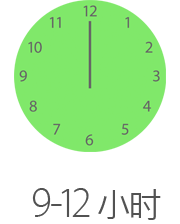
方法步骤如下:
方法一、打开系统的省电模式
1.首先请打开 iPhone 主屏上的“设置”应用,如图所示
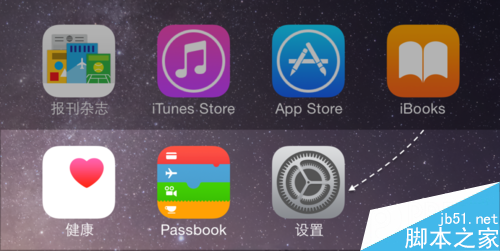
2.如下图所示,在设置列表中增加一个“电池”功能,点击它进入。
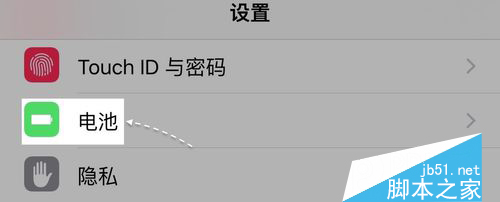
3.接着在电池的设置界面中,可以看到有一个“省电模式”选项,当启用以后会自动降低屏幕的亮度、停用部分视觉效果、停止后台活动等。另外值得注意的是在正常模式下,屏幕顶部电池图标的颜色为黑色。
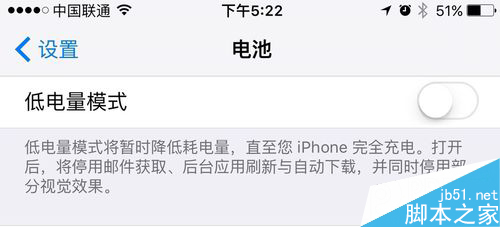
4.当我们打开“省电模式”以后,此时会明显感觉到屏幕的亮度要低一些,并且还有一个比较明显的地方就是顶部电池图标的颜色为变成黄色的。
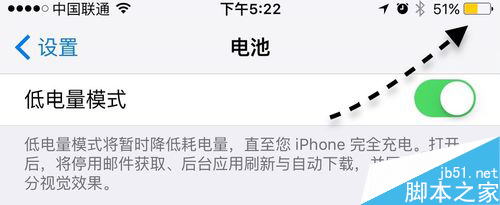
END百度经
方法二:手动设置
1.之前说到在 iOS9 中苹果的省电模式只会适当的自动关闭一些功能,但还有一些地方是可以根据我们的个人的需要来进行设置的。在【设置-隐私-定位服务】里,可以选择关闭“定位服务”功能,因为它的耗电量也是蛮厉害的。
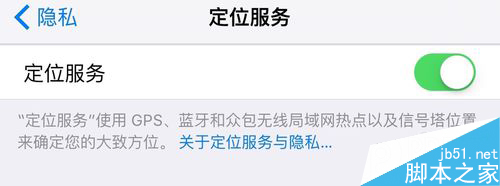
2.随后再点击底部的“关闭”按钮,即可关闭定位服务,从而为手机节约更多的电量。当要用到时,重新打开即可。
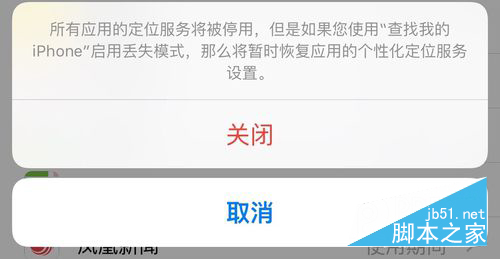
3.当前手机一般使用的可能大多都是3G或4G网络,对于移动网络而言,网络的速度与耗电是成正比的,也就是说网速越快,消耗的电量也就越快。如果想要节省更多的电量,在需要的时候可以选择使用 2G 网络,也或是暂时先关闭移动网络。在【设置-蜂窝移动网络】中可以进行具体的设置。
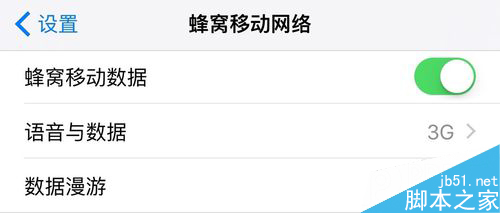
【iOS9省电模式技巧 iOS9怎么设置省电模式 iOS9设置省电小窍门】相关文章:
★ iOS8.1.3beta版新功能详解:支持2/3/4G自行切换
★ iOS 8.2怎么省电 iOS 8.2健康追踪功能怎么关
